يعد تطبيق Mac Shortcuts أداة قوية لتشغيل وحدات الماكرو. بنقرة واحدة ، يمكن لتطبيق macOS Shortcuts إكمال المهام التي قد تستغرق ساعات. هل تريد توفير الوقت والتركيز على العمل على MacBook أو iMac؟ استمر في قراءة هذا الدليل النهائي على تطبيق Shortcuts لنظام التشغيل Mac!
نحن نعيش الآن في عصر الأتمتة الرقمية. في الوقت الحاضر ، جهاز MacBook أو iMac ليس مخصصًا فقط للبرمجة أو إنشاء المستندات أو البرامج التلفزيونية المضغوطة نيتفليكس. علاوة على ذلك ، ولت تلك الأيام عندما كنت بحاجة إلى القيام بكل شيء على نظام macOS بنفسك من خلال الجلوس أمام الشاشة لساعات.
مع تطور الذكاء الاصطناعي (AI)والتعلم الآلي (ML) و Apple Neural Engine (ANE) و If This Then That (IFTTT) و Conditional Statements ، يمكن لجهاز Mac تشغيل التطبيقات وإكمال المهام وإرسال تقرير بنفسه.
كل ما عليك فعله هو تعلم استخدام تطبيق Shortcuts for Mac من خلال قراءة هذه المقالة حتى النهاية.
ما هو تطبيق Mac Shortcuts؟
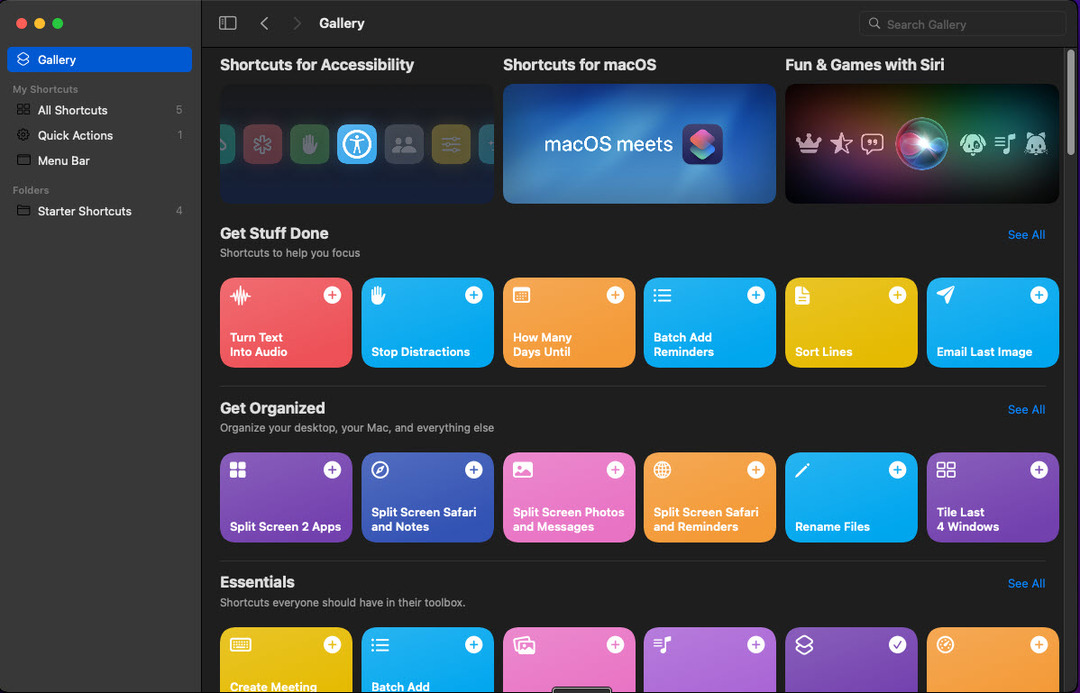
تطبيق Apple Shortcuts أو تطبيق MacBook Shortcuts هو برنامج أتمتة متاح على العديد من أجهزة Apple مثل iPhone و iPad و MacBook و iMac و MacBook Air وما إلى ذلك. يأتي التطبيق كبرنامج مدمج مع إصدار macOS Monterey.
التطبيق متاح أيضًا كتجربة خارج الصندوق للأجهزة المتوافقة مع إصدار iOS 14 و iPadOS 14.
يمكّنك من استخدام اختصارات مُعدة مسبقًا من معرض الاختصارات أو إنشاء اختصارات مخصصة. هذه الاختصارات ليست سوى تسلسلات من الإجراءات التي تقوم بإنشائها من خلال الترميز المرئي في تطبيق Mac Shortcuts.
التجربة مثل إنشاء وتشغيل وحدات الماكرو على Microsoft Excel أو أوراق جوجل.
بمجرد الانتهاء من إنشاء البرنامج المرئي لتشغيل سلسلة من التطبيقات المتتالية واستخدام الملفات أو المجلدات أو المستندات أو عناوين URL لمواقع الويب في المسار ، يمكنك تعيين رمز تطبيق لتشغيل الشفرة. وبالتالي ، يشير بعض مستخدمي Mac أيضًا إلى أنه منشئ تطبيق مرئي على macOS و iOS و iPadOS.
يمكنك أيضًا إنشاء اختصارات لوحة المفاتيح وأوامر Siri وما إلى ذلك لتشغيل هذه البرامج المخصصة على جهاز Mac الخاص بك لإنهاء المهام الشخصية أو المهنية بشكل أسرع والحصول على مزيد من الوقت لقراءة الكتب أو تطوير المهارات مواقع دورات المهارات التقنية عبر الإنترنت.
كيف يمكنني استخدام اختصارات Mac؟
إذا كنت تتساءل عن مهام المدرسة أو العمل أو المنزل التي يمكنك تشغيلها تلقائيًا باستخدام تطبيق macOS Shortcuts ، فإن الاحتمالات لا حصر لها. يمكنك ، تقريبًا ، إضافة أي تطبيق على جهاز Mac إلى إجراءات الاختصارات. على سبيل المثال ، فيما يلي أشهر تطبيقات الاختصار التي يمكنك إنشاؤها أو استخدامها:
- إرسال ملف من مجلد معين إلى زميلك أو مشرفك تلقائيًا
- أرسل رسائل باستخدام تطبيقات الرسائل النصية أو الاجتماعية
- اتصل برقم محدد في وقت محدد من اليوم
- اطلب كتلة زمنية في التقويم من تقويم مشرفك
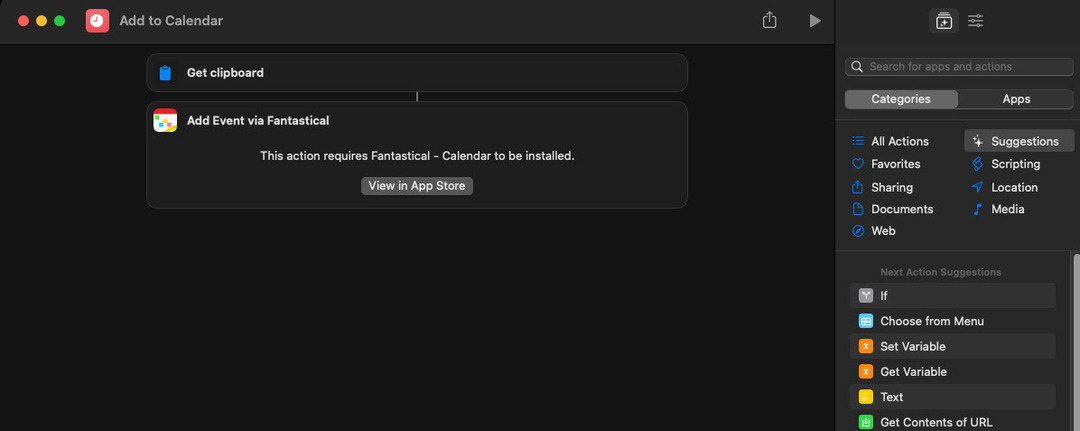
- قم بتشغيل مجموعة من التطبيقات التي تستخدمها أثناء تصميم الرسوم ، البرمجة على تطبيقات الترميز، أو كتابة المحتوى
- قم بتغيير لون تطبيقاتك على iPad أو iPhone أو macOS
أفضل ميزات تطبيق Mac Shortcuts
ابحث أدناه عن الميزات ووظائف التطبيق التي يمكنك الاستمتاع بها باستخدام تطبيق Shortcuts لنظام التشغيل Mac:
1. مجانًا لمالكي أجهزة Apple
لاستخدام تطبيق Apple Shortcuts ، لن تحتاج إلى دفع أي رسوم شهرية أو لمرة واحدة. فقط قم بتنزيل التطبيق من App Store وابدأ في الاستمتاع بأتمتة فائقة مع رقائق السيليكون من Apple (السلسلة A و M-series).
2. أتمتة المهام وسير العمل
يمكنك أتمتة المهام المتكررة ، مثل تحديث مواقع الويب الخاصة بالمخزون ، وإنشاء قوائم تشغيل الموسيقى ، وتشغيل المقطوعات الموسيقية ، إجراء مكالمات هاتفية وإرسال رسائل وضبط إعدادات الجهاز باستخدام التكوين المسبق أو إنشاء مخصص الاختصارات.
3. الإجراءات الشرطية
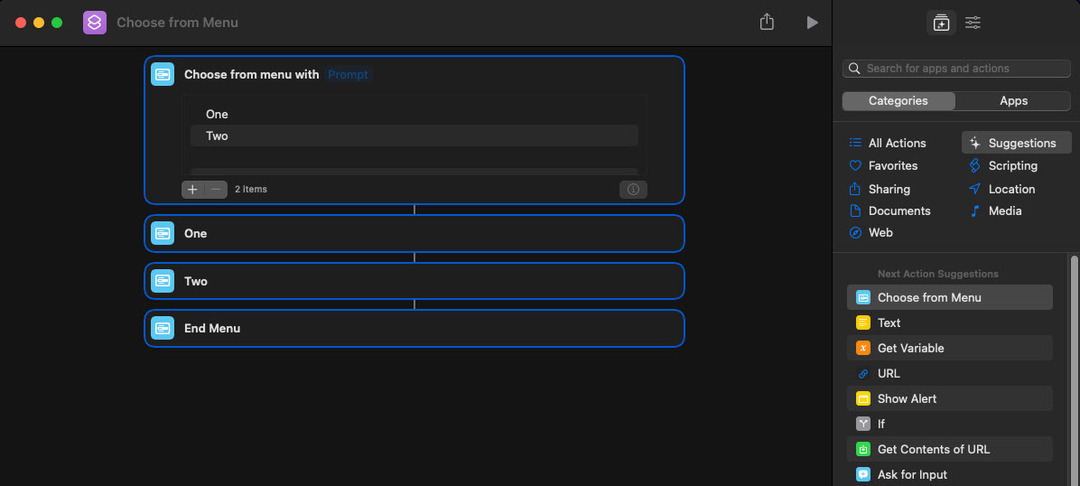
يتيح لك استخدام العديد من الإجراءات القابلة للتخصيص ، مثل فتح التطبيق ، والاختيار من القائمة ، والتقاط الصورة ، وإظهار النتيجة ، وما إلى ذلك ، لإنشاء اختصارات آلية قوية.
4. أمر صوتي مع سيري
لا تحب الجلوس أمام الشاشة كثيرًا ولكن يجب إرسال تقرير عاجل إلى قائد المشروع؟ يمكنك استخدام أوامر Siri لتنفيذ اختصار إرسال التقرير ، بشرط أن تكون قد أنشأته بالفعل.
5. مكتبة الاختصارات
يأتي تطبيق MacBook Shortcuts مع مكتبة اختصارات موسعة. يمكنك اختيار أي برمجة مشروطة من هذه المكتبة مجانًا والبدء في استخدامها.
إنها طريقة رائعة لاستخدام تطبيق macOS Shortcuts إذا كنت لا ترغب في استثمار الكثير من الوقت في البحث عن سير العمل لإنشاء اختصار للإنتاجية.
6. تكامل التطبيق
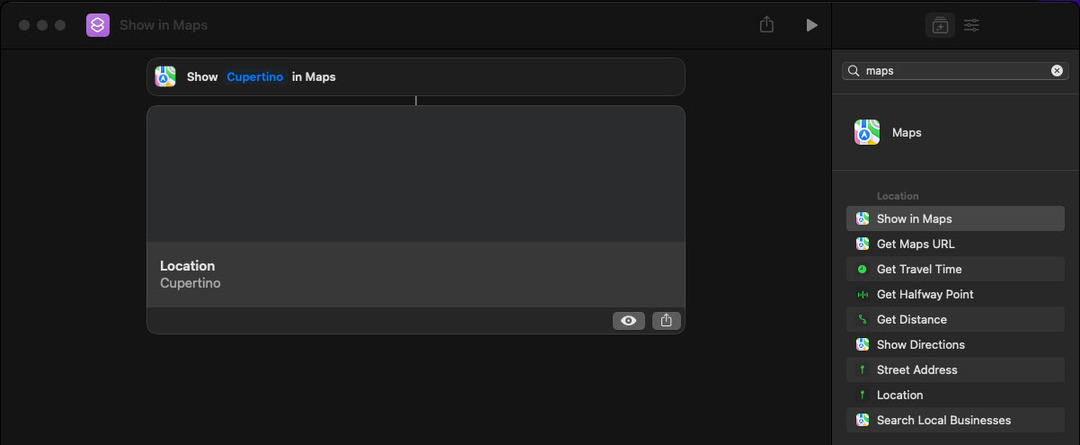
يتكامل تطبيق Apple Shortcuts بسهولة مع العديد من التطبيقات المطورة من قبل Apple وتطبيقات الجهات الخارجية. على سبيل المثال ، يمكنك الوصول إلى الملفات والمحتوى وغير ذلك الكثير من تطبيقات Apple مثل الصور والبريد والخرائط و FaceTime والتقويم وجهات الاتصال أرقام أبل، و اكثر.
كما أنه يدعم العديد من تطبيقات الإنتاجية الشائعة مثل Evernote و Trello و Asana و Jira وتطبيقات Google Workspace وتطبيقات Microsoft 365 والمزيد.
7. منشئ سير العمل
حتى الآن ، لقد استكشفت للتو البرمجة الشرطية المرئية لتشغيل التطبيقات ومعالجة الملفات على Mac باستخدام تطبيق Shortcuts for Mac. ومع ذلك ، فإن المحترفين الخبراء الذين يعملون في إدارة المشاريع ، و DevOps ، وتطوير التطبيقات ، والتحليل المالي ، وما إلى ذلك ، يستخدمونها لبناء وتنفيذ سير العمل المعقد.
قدرتها على تشغيل أو تطبيق اللغات والمنطق التالي يجعل برمجة سير العمل المعقدة ممكنة:
- المتغيرات السحرية
- المتغيرات الخاصة
- المتغيرات اليدوية
- قائمة الإجراءات
- اختر من قائمة الإجراء
- استخدم شروط IF
- استخدام عامل التصفية والبحث
- إظهار المطالبات
- تنسيقات إدخال ملفات لا حصر لها مثل PDF و JPEG و GIF وما إلى ذلك.
- تلقي ما يظهر على الشاشة
- استخدم واجهات برمجة تطبيقات الويب
- قم بتشغيل JavaScript على مواقع الويب
- استخدم مخططات URL
كيف تبدأ مع تطبيق Shortcuts لنظام التشغيل Mac
أول شيء أولاً ، إذا كنت تستخدم macOS Monterey أو إصدارًا أحدث ، فهذا يعني أن لديك التطبيق بالفعل. ما عليك سوى الانتقال إلى Dock والنقر فوق Launchpad لفتح عرض ملء الشاشة لجميع البرامج الرئيسية على MacBook أو iMac.
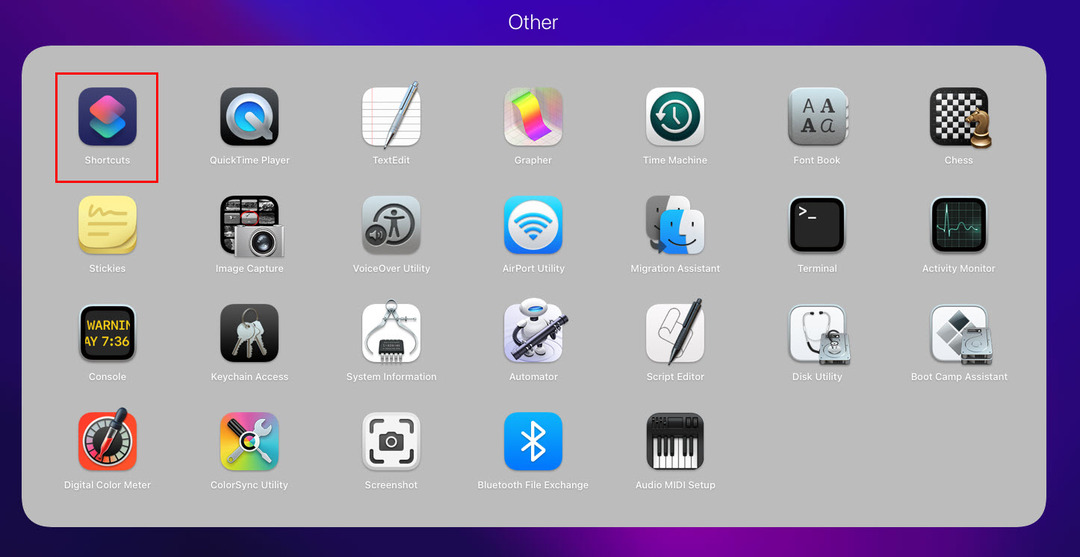
ثم ، انظر إلى الزاوية اليمنى السفلية لمجلد الآخرين. هنا ، يجمع macOS في الغالب تطبيقات وأدوات النظام في مجلد واحد. داخل هذا المجلد ، سترى تطبيق Shortcuts for Mac.
إذا كنت لا ترى التطبيق أو كنت تستخدم إصدارًا سابقًا من macOS وترغب في تجربة حظك مع تطبيق MacBook Shortcuts ، فافتح App Store من Launchpad.
الآن ، في مربع البحث ، اكتب تطبيق Apple Shortcuts واضغط على Enter. إذا رأيت رمز تطبيق Shortcuts أعلاه مع شركة Apple Inc. كاسم المطور ، احصل على التطبيق. عندما لا تجد التطبيق ، فإن macOS الخاص بك لا يدعمه حتى الآن. ضع في اعتبارك الترقية إلى Monterey أو Ventura لاستخدام تطبيق Apple Shortcuts.
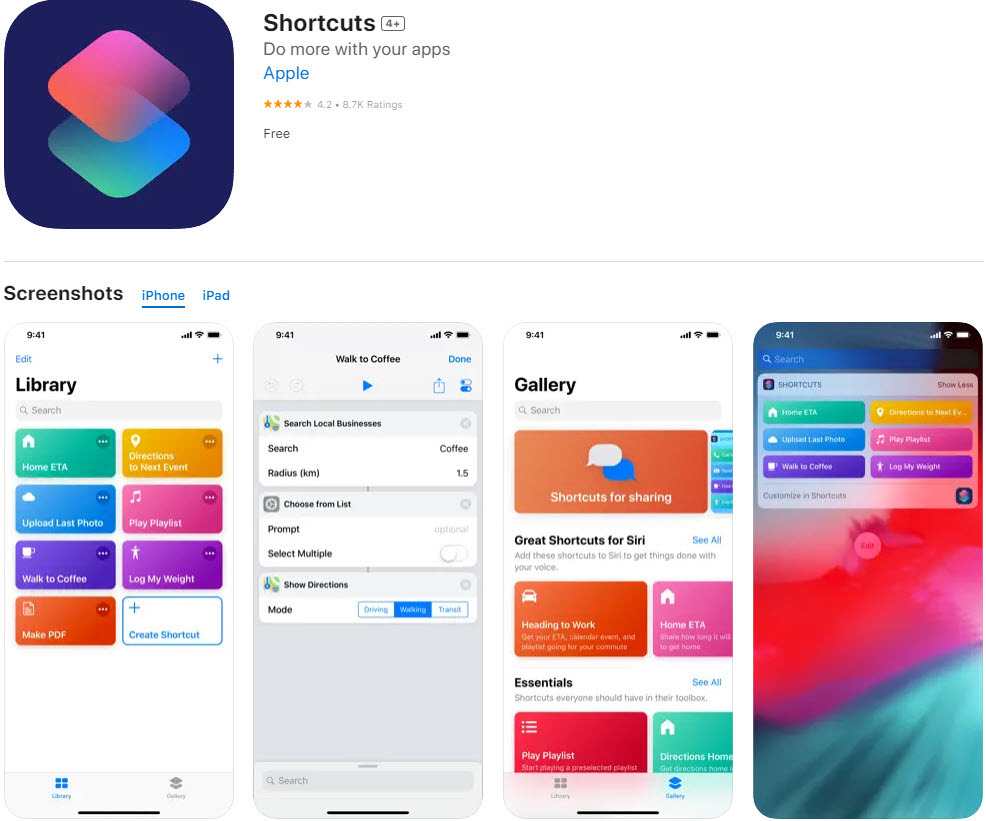
تحميل: اختصارات Apple لـ iOS | iPadOS
مكان العثور على إجراءات تطبيق الاختصارات لنظام التشغيل Mac
أولاً ، تحتاج إلى استيراد اختصار تم تكوينه مسبقًا من معرض الاختصارات أو إنشاء اختصار من البداية. بعد ذلك ، يحفظ التطبيق تلقائيًا الماكرو الذي أنشأته ويجعله متاحًا في المواقع التالية على MacBook أو iMac:
- سيري: لديه وصول افتراضي إلى جميع إجراءات الاختصار. ما عليك سوى قول "يا Siri" وأمره بتشغيل اختصار مثل إرسال تقرير المخزون إلى مشرفك عبر Apple Mail. سيقوم Siri بتشغيل الإجراءات ويخبرك بالنتائج.
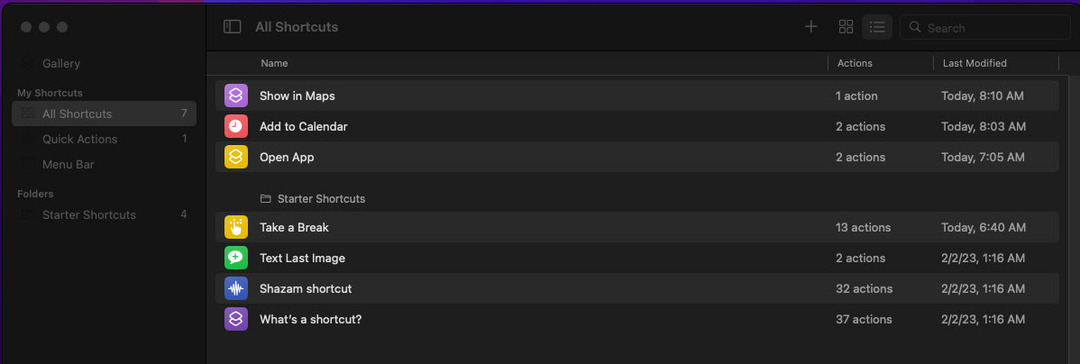
- تطبيق الاختصارات: بشكل افتراضي ، ستجد جميع البرامج الشرطية التي تقوم بإنشائها داخل عدة مجلدات من التطبيق. هذه المجلدات هي جميع الاختصارات ، التي تم تشغيلها مؤخرًا ، التي تم تعديلها مؤخرًا ، ورقة المشاركة ، الإجراءات السريعة ، شريط القوائم ، إلخ.
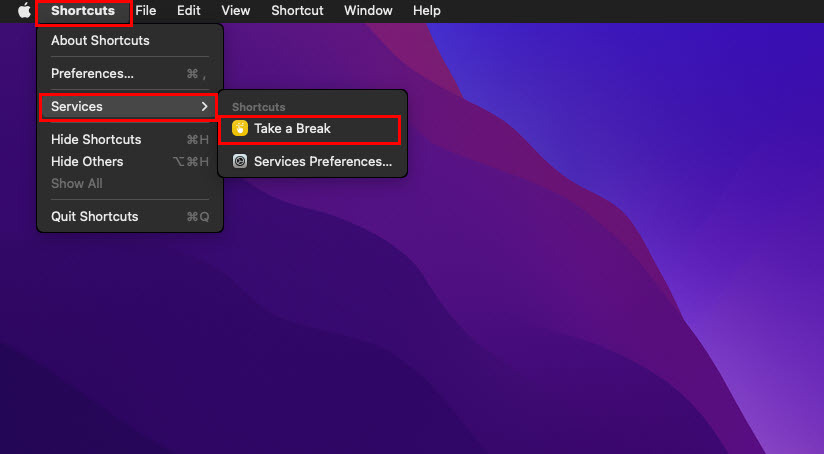
- مكتشف: إذا قمت بإضافة Shortcut Actions إلى Finder من التطبيق ، فيمكنك الوصول إلى هذه البرامج الشرطية من ملف خدمات قائمة تطبيق Finder.
- الرصيف: بمجرد تشغيل الاختصار ، ضعه macOS في ملف التطبيقات المستخدمة مؤخرًا على Dock ، وعادة ما تكون المجموعة الثانية من التطبيقات من الطرف الأيمن من Dock.
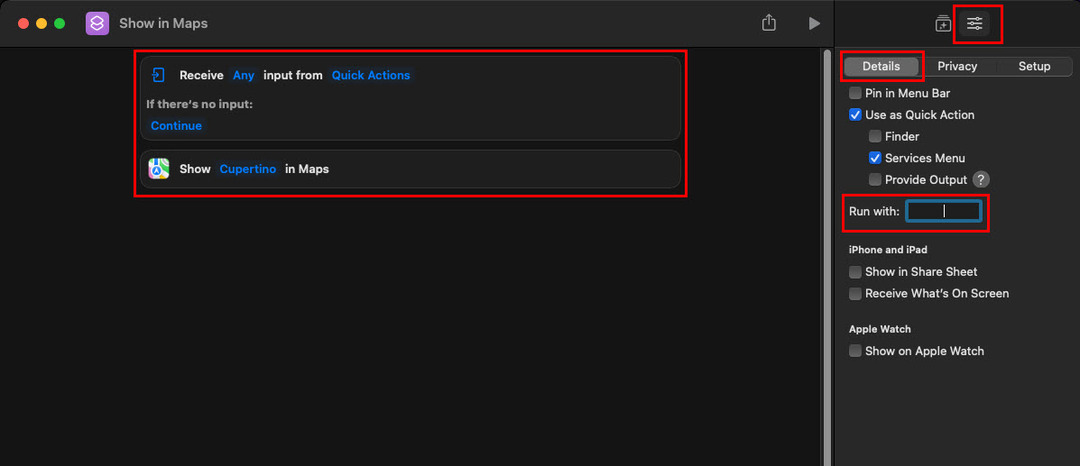
- مفتاح التشغيل السريع للوحة المفاتيح: يمكنك تعيين اختصار لوحة مفاتيح لإجراء من الاختصارات من تفاصيل الاختصار > أضف اختصار لوحة المفاتيح > إركض مع. فقط اضغط على مفتاح واحد أو مجموعة من المفاتيح لتعيين مفتاح الاختصار لهذا الإجراء.
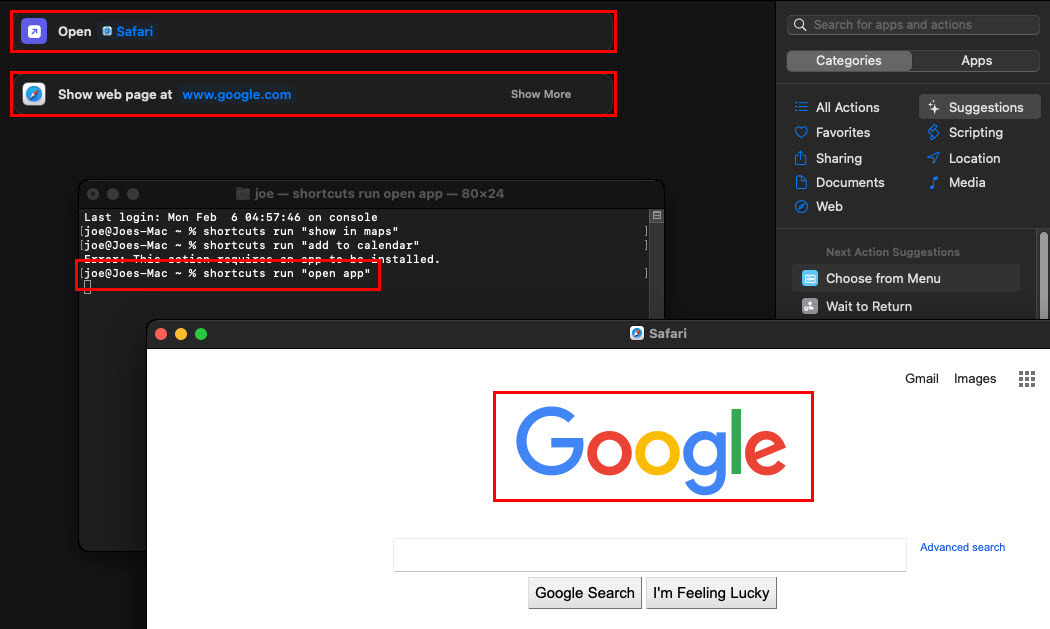
- تطبيق المحطة الطرفية: إذا كنت عبقريًا في الترميز ، فقد ترغب في استخدام واجهة سطر الأوامر لتشغيل الاختصارات. لذلك ، يمكنك استخدام تطبيق Terminal على جهاز MacBook أو iMac. ما عليك سوى كتابة الأمر التالي متبوعًا باسم إجراء الاختصار بين علامتي اقتباس لتنفيذه:
تشغيل الاختصارات
كيفية إنشاء إجراء اختصار على تطبيق Mac Shortcuts
يتطلب إنشاء اختصار من البداية بحثًا مكثفًا حول سير العمل. على سبيل المثال ، تحتاج إلى معرفة المسار بأكمله من البداية إلى النهاية.
بعد ذلك ، فكر في التطبيقات التي ستستخدمها في هذه العملية ، حيث يمكن لتطبيق الاختصارات الوصول إلى الملفات المطلوبة ، وغير ذلك الكثير. ومع ذلك ، قد يكون إنشاء اختصار مخصص ضروريًا إذا لم تجد الاختصار الذي تبحث عنه في معرض الاختصارات.
إليك كيفية إنشاء اختصار:
- افتح تطبيق Shortcuts على جهاز Mac.
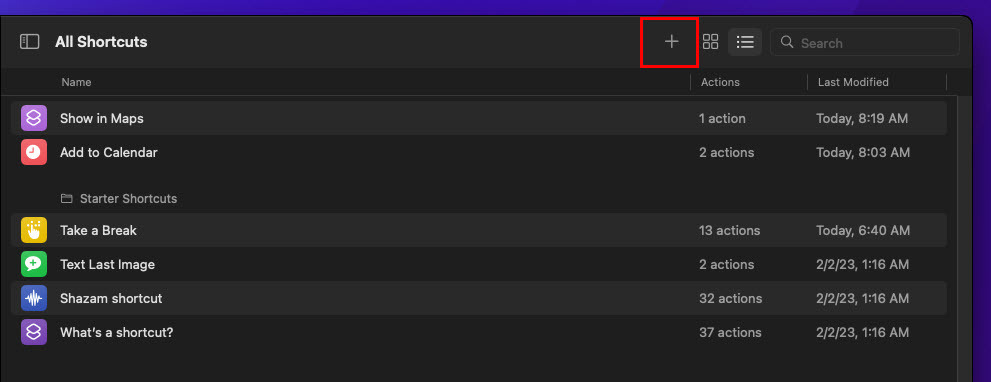
- انقر على رمز زائد (+) أو ال اختصار جديد زر في الجزء العلوي من الشاشة.
- أضف اسم الاختصار في نص العنصر النائب.
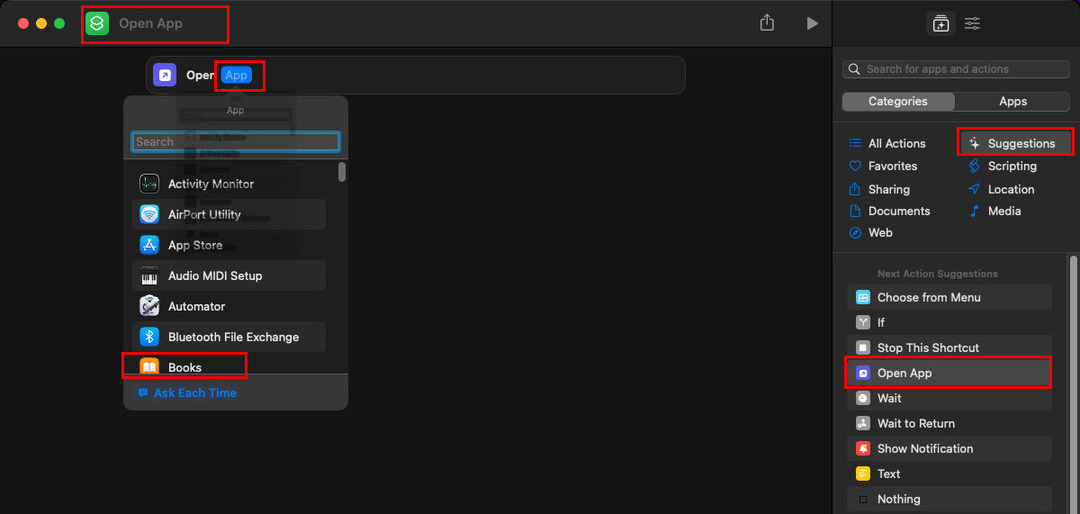
- الآن ، قم بإضافة إجراء مثل افتح التطبيق اما من اقتراحات أو كل الإجراءات قائمة طعام.
- انقر على نص التطبيق الأزرق واكتب اسم التطبيق الذي تريد إضافته هنا. على سبيل المثال سفاري.
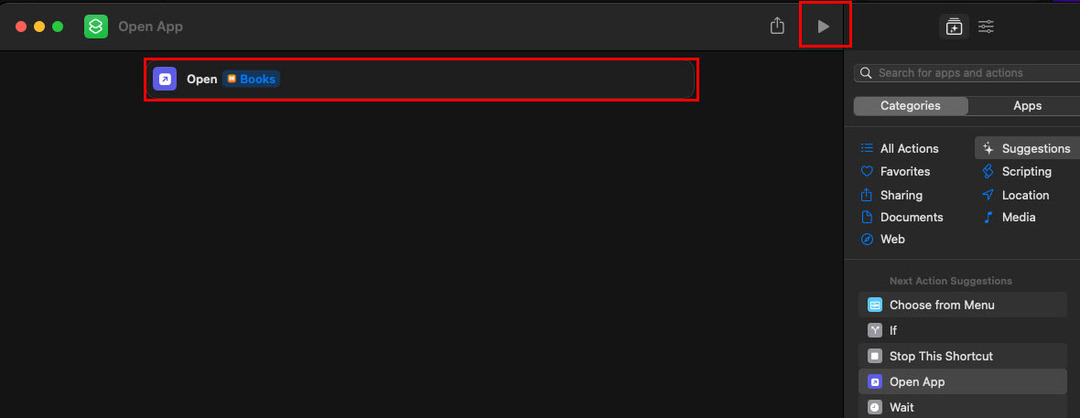
- الآن ، يمكنك تشغيل الاختصار بالنقر فوق ملف يجري أو زر التشغيل أعلى الشاشة.
- يمكنك إضافة المزيد من الإجراءات في هذا الاختصار بالبحث عن الإجراءات المتوافقة مع Safari على يبحث مجال.
- بمجرد الانتهاء من التحرير ، أغلق ببساطة ملف شاشة تحرير الاختصارات وستجد البرمجة الشرطية المنشأة حديثًا على كافة الاختصارات شاشة.
كيفية الحصول على اختصارات وظيفية مجانًا
ربما تكون أفضل طريقة لاستخدام تطبيق Mac Shortcuts للإنتاجية والكفاءة هي استكشاف الاختصارات الوظيفية من مكتبتها. إليك ما عليك القيام به للحصول على قوالب اختصارات Apple مجانًا:
- قم بتشغيل الاختصارات app وانقر صالة عرض.
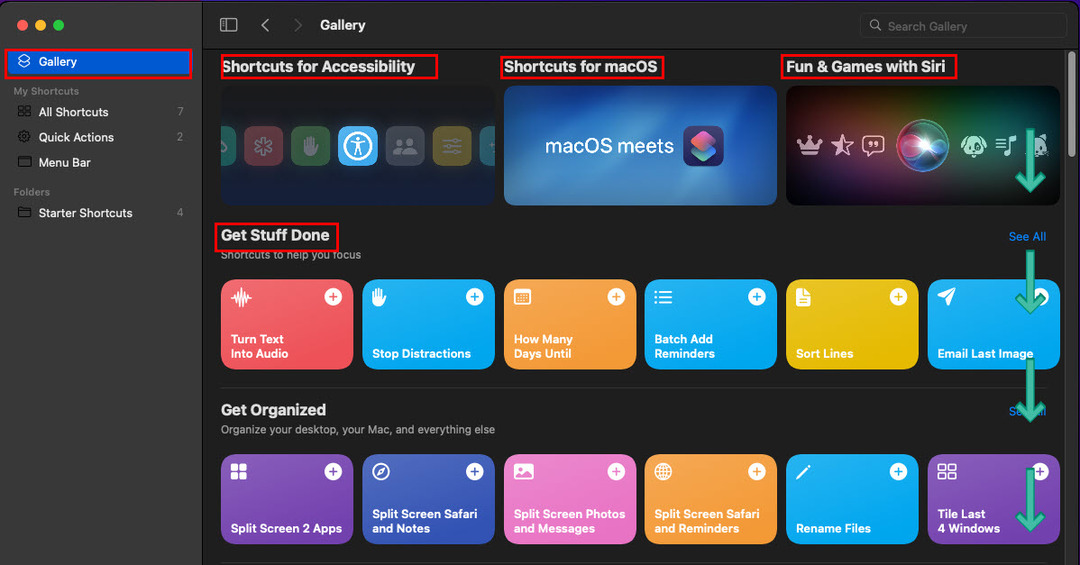
- سترى أربع فئات شائعة من الاختصارات: إمكانية الوصول ، و macOS ، والمرح والألعاب ، والمبتدئين.
- أسفل هذه الفئات ، سترى المزيد من الاختصارات في الفئات المنظمة مثل Get Stuff Done و Get Organized و Morning Routine وما إلى ذلك.
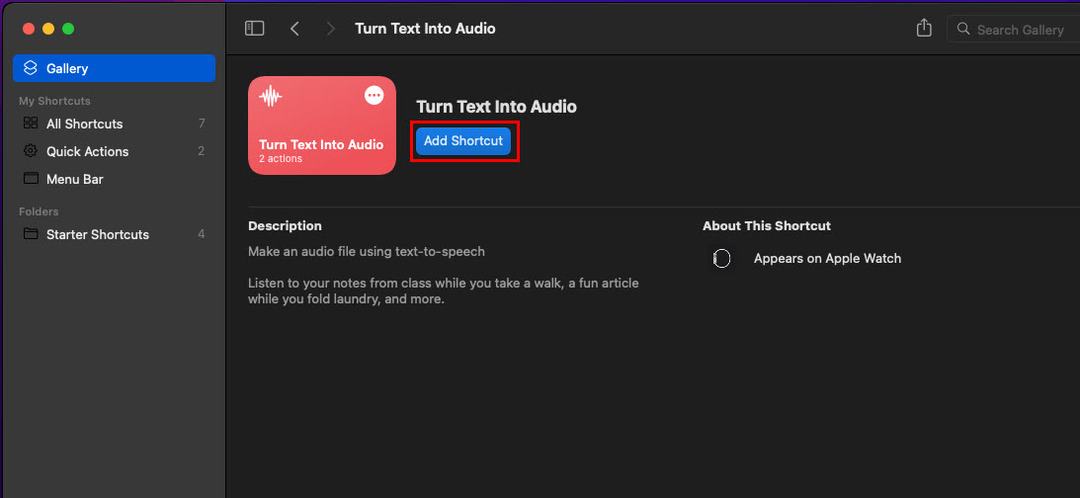
- حدد أي اختصار ثم اختر إضافة اختصار.
- ستطلب منك نافذة منبثقة إضافة تطبيقات أو ملفات.
- بمجرد إضافة ما تحتاجه البرمجة الشرطية ، ستتم إضافتها إلى تطبيق Shortcuts الخاص بك.
تطبيق Mac Shortcuts: أفكار أتمتة المهام
يمكنك استخدام الأفكار التالية لأتمتة حياتك الشخصية أو المهنية باستخدام Mac:
- قم بإنشاء اختصار لفتح Apple TV لضبط القناة الإخبارية المفضلة لديك ، وافتح أيضًا تطبيق Calendar لمراجعة المهام ، وخرائط Apple لمراقبة ظروف حركة المرور ، و تطبيق Apple Weather لمعرفة ما يمكن توقعه في الخارج.
- يمكنك أن تصبح واعيًا بالصحة من خلال إنشاء أحداث تسجيل منبثقة بعد فترات منتظمة بحيث يمكنك تسجيل السعرات الحرارية التي تم الحصول عليها ، والسعرات الحرارية المحروقة ، وساعات التمرين ، وساعات اليوجا ، وما إلى ذلك.
- يمكنك إنشاء اختصارات لترجمة المستندات من لغة إلى أخرى ، وإلحاق المستندات ، وتحرير الصور ، وإضافة المرفقات إلى رسائل البريد الإلكتروني ، وما إلى ذلك.
خاتمة
أنت الآن تعرف كيفية استخدام تطبيق Mac Shortcuts لتقليل النقرات وضغطات المفاتيح والتركيز على العمل الفعلي.
إذا كنت تعرف أي أفكار مختصرة جيدة أخرى ، فلا تنس التعليق أدناه.